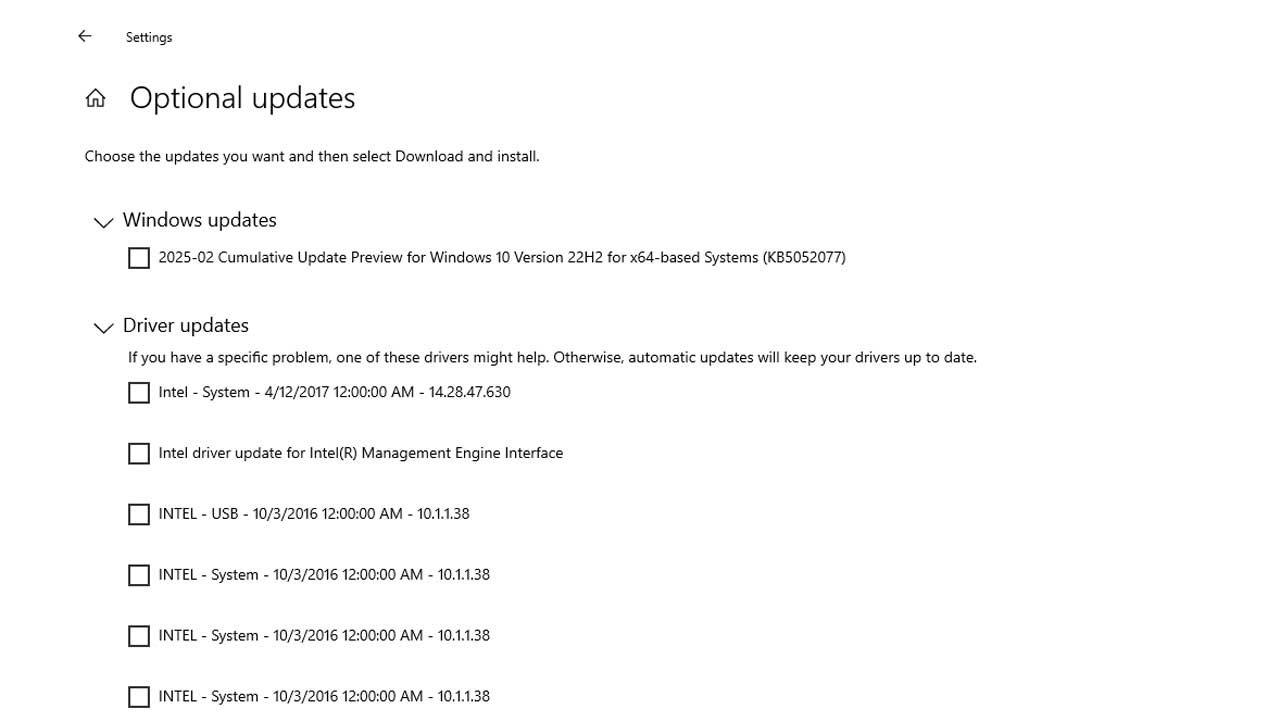rintiksedu.id – Mengupdate Windows 10 adalah langkah penting untuk memastikan sistem tetap aman, stabil, dan mendapatkan fitur terbaru dari Microsoft. Cara update Windows 10 bisa dilakukan secara otomatis maupun manual melalui pengaturan bawaan. Dalam artikel ini, kami akan membahas cara update Windows 10 dengan benar agar perangkat tetap optimal.
Menggunakan fitur Windows Update memungkinkan pengguna untuk mendapatkan patch keamanan, perbaikan bug, serta peningkatan performa. Jika pembaruan tidak berjalan otomatis, Anda dapat mengikuti cara update Windows 10 secara manual melalui “Settings” > “Update & Security” > “Windows Update”.
Pastikan koneksi internet stabil dan ruang penyimpanan cukup sebelum melakukan proses update. Dengan mengikuti cara update Windows 10 yang tepat, Anda bisa menjaga perangkat tetap aman dan berkinerja maksimal. Agar lebih jelas, baca petunjuk berikut:
Daftar isi artikel
Metode 1: Update Windows 10 melalui Update Assistant
Jika Anda ingin menggunakan Update Assistant, berikut adalah langkah-langkah yang perlu Anda ikuti:
- Buka situs web resmi Microsoft dan cari halaman Update Assistant.
- Unduh Update Assistant dan jalankan program tersebut.
- Ikuti instruksi yang diberikan dan biarkan Update Assistant memeriksa apakah ada pembaruan yang tersedia.
- Setelah selesai, Update Assistant akan memulai proses update Windows 10 secara otomatis.
Metode 2: Update Windows 10 melalui Media Creation Tool
Jika Anda ingin menggunakan Media Creation Tool, berikut adalah langkah-langkah yang perlu Anda ikuti:
- Unduh Media Creation Tool dari situs web resmi Microsoft.
- Jalankan Media Creation Tool dan pilih opsi “Upgrade this PC now”.
- Ikuti instruksi yang diberikan dan biarkan Media Creation Tool memeriksa pembaruan yang tersedia.
- Pilih opsi untuk mempertahankan file dan aplikasi saat melakukan update.
- Tunggu sampai proses update selesai dan restart komputer Anda.
Baca juga: Cara menonaktifkan Update Windows 10 dengan mudah
Metode 3: Update Windows 10 melalui Windows Update
Jika Anda ingin menggunakan Windows Update, berikut adalah langkah-langkah yang perlu Anda ikuti:
- Buka menu “Settings” di Windows 10.
- Pilih opsi “Update & Security”.
- Pada tab “Windows Update”, klik tombol “Check for updates”.
- Windows akan memeriksa pembaruan yang tersedia dan mengunduhnya secara otomatis.
- Tunggu sampai proses update selesai dan restart komputer Anda jika diperlukan.
Baca juga: Cara mematikan Windows Update agar komputer tidak lemot
Dalam artikel ini, kami telah membahas tiga metode yang dapat Anda gunakan untuk melakukan update Windows 10. Anda dapat memilih metode yang sesuai dengan preferensi dan kebutuhan Anda. Penting untuk selalu menjaga Windows 10 Anda tetap terbarui untuk mendapatkan fitur terbaru dan perlindungan keamanan yang diperlukan. Jadi, jangan ragu lagi untuk memperbarui Windows 10 Anda hari ini!